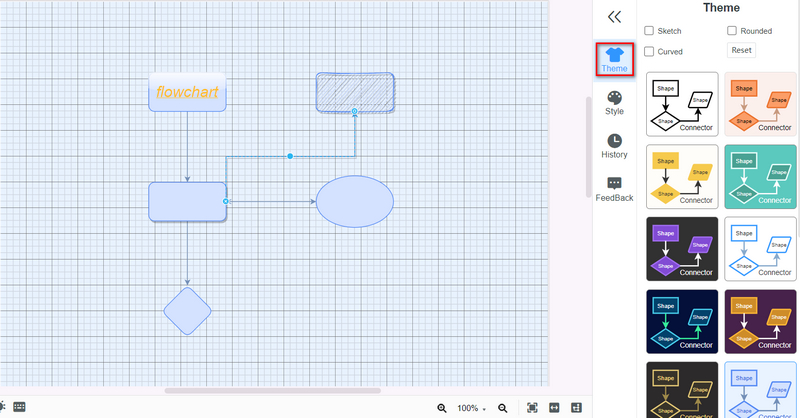Panduan
Tambah topik
Selepas log masuk, anda boleh membuat peta minda anda sendiri. Menambah topik ialah langkah asas.
Buat baru
1pilih Baru daripada panel kiri dan anda boleh memilih templat yang anda mahu, termasuk Peta Minda biasa, Peta Carta Org, Peta Pokok. Tulang Ikan, Carta Alir, dsb.
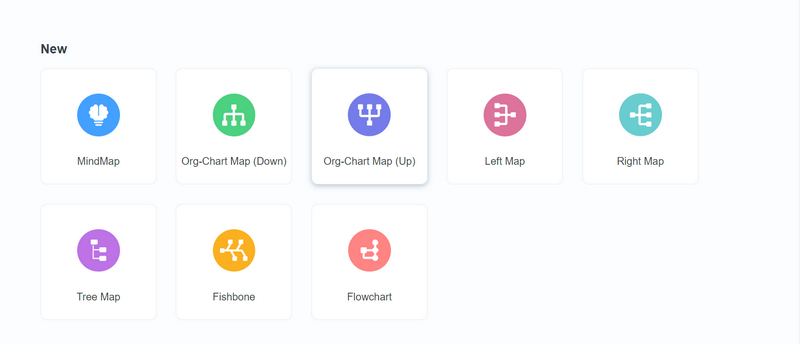
2Di dalam Tema Disyorkan, anda boleh memilih yang kegemaran dan mendapatkan corak yang sama. Kemudian anda boleh melaraskan kandungan dan struktur seperti yang anda perlukan.
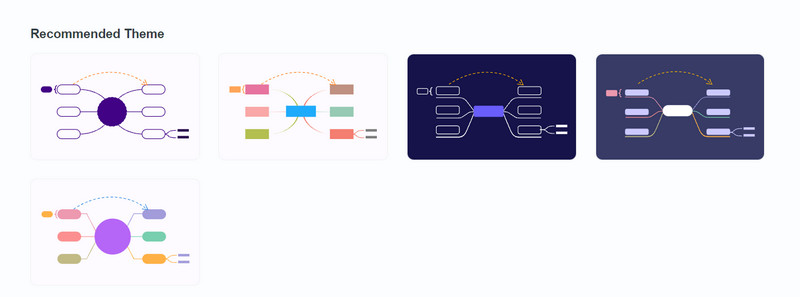
Sisipkan topik
1Untuk menambah topik adik-beradik, anda boleh menekan dengan mudah masuk pada papan kekunci anda. Atau anda boleh klik kanan tetikus anda dan pilih Tambah Topik daripada senarai yang muncul. Selain itu, anda boleh klik Topik dari bar alat atas.
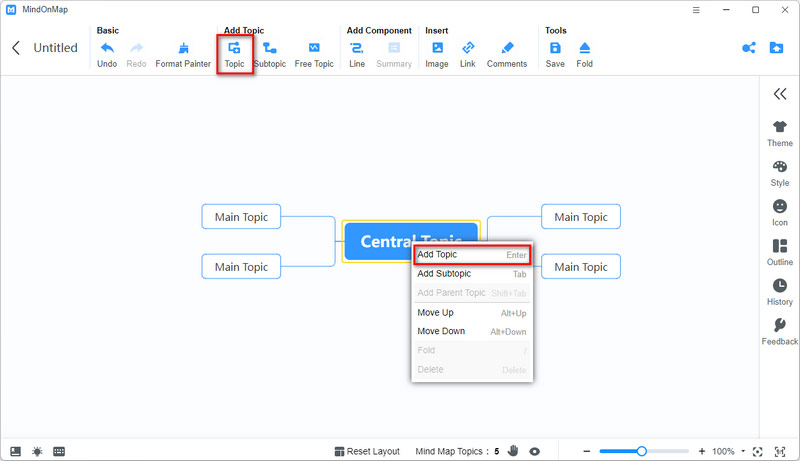
2Untuk menambah subtopik, ikut sahaja prosedur serupa yang disertakan dalam bahagian topik adik-beradik. Klik kanan dan pilih Tambah Subtopik. Atau klik Subtopik dari bar alat atas.
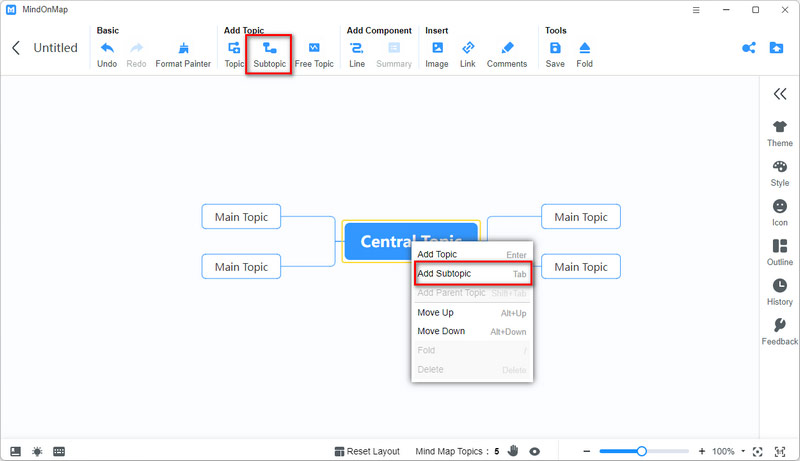
Edit topik
Selepas menyelesaikan struktur utama, anda boleh terus mengeditnya dengan ciri yang disediakan oleh MindOnMap kepada anda.
Talian
Pilih salah satu topik yang anda ingin tambahkan baris perhubungan. Kemudian klik Talian daripada bar alat. Tuding pada topik yang berkaitan dengan topik yang dipilih sebelum ini. Selain itu, anda boleh melaraskan bentuknya dengan menyeretnya.
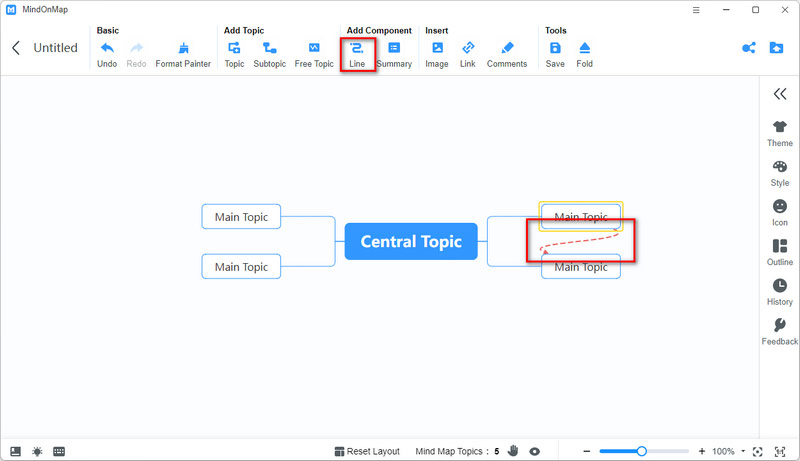
Ringkasan
klik Ringkasan dari bar alat atas dan anda boleh meringkaskan bahagian yang anda pilih untuk menjadikannya lebih jelas.
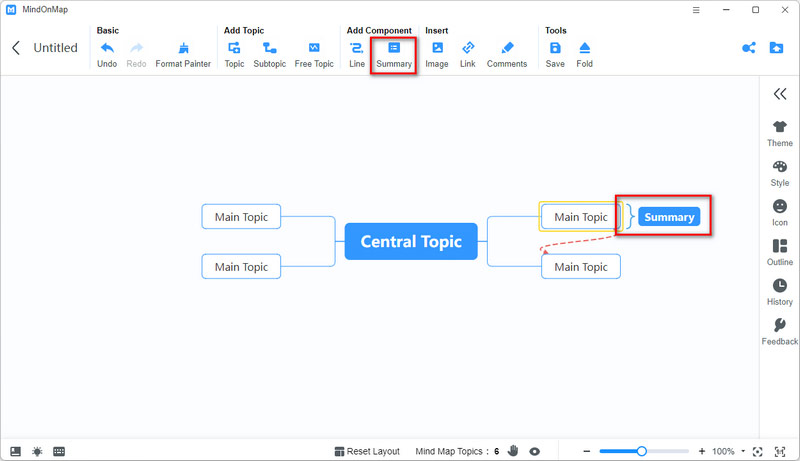
Imej
Pilih topik yang anda ingin masukkan imej. klik Imej dari bar alat atas dan pilih Sisipkan imej. Kemudian Pilih folder di mana imej yang dikehendaki disimpan. Selepas semua langkah, klik okey dan anda akan melihat imej dalam topik.
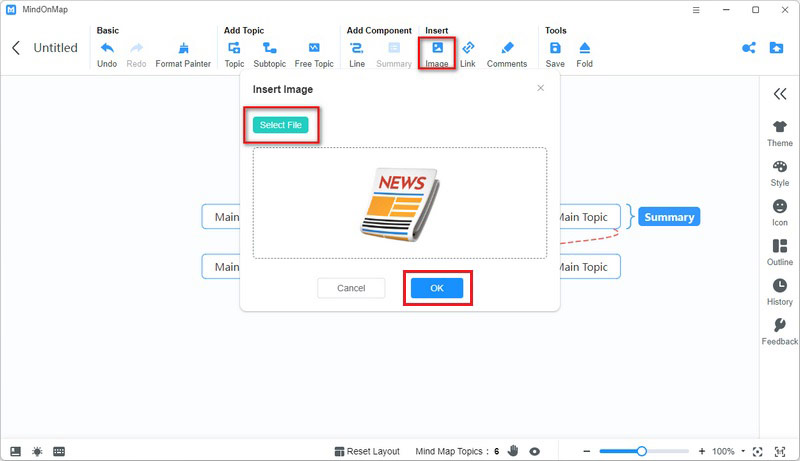
Pautan
Agak serupa dengan memasukkan imej, memasukkan pautan mudah dikendalikan. klik Pautan di sebelah Imej dan pilih Sisipkan pautan. Kemudian selesaikan Pautan URL dan yang sepadan Teks.
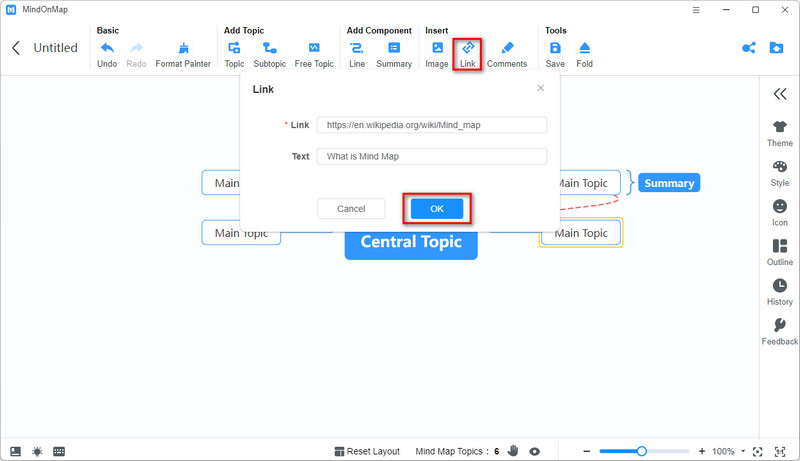
Komen
pilih Komen daripada bar alat dan klik Tambah komen. Taip komen anda dan klik okey. Kemudian anda akan melihat bentuk teks dalam topik. Apabila anda menavigasi ke bentuk, anda boleh melihat ulasan lengkap.
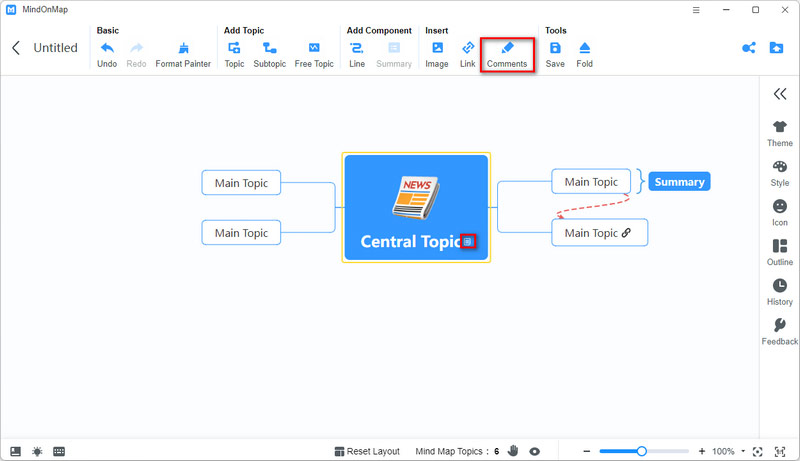
ikon
Pilihan Ikon berada di sebelah kanan. Berikut ialah ikon yang menarik dan praktikal seperti Keutamaan, Kemajuan, Bendera dan Simbol. Anda boleh memilih satu atau lebih mengikut keperluan anda. Apatah lagi, lebih banyak ikon akan datang tidak lama lagi.
Tukar gaya
Tema
1Dalam bar alat kanan, pilih Tema dan anda akan melihat berbilang tema untuk pilihan anda. Pilih satu kegemaran anda dan notis akan muncul. Sekali klik okey, yang semasa akan ditimpa.
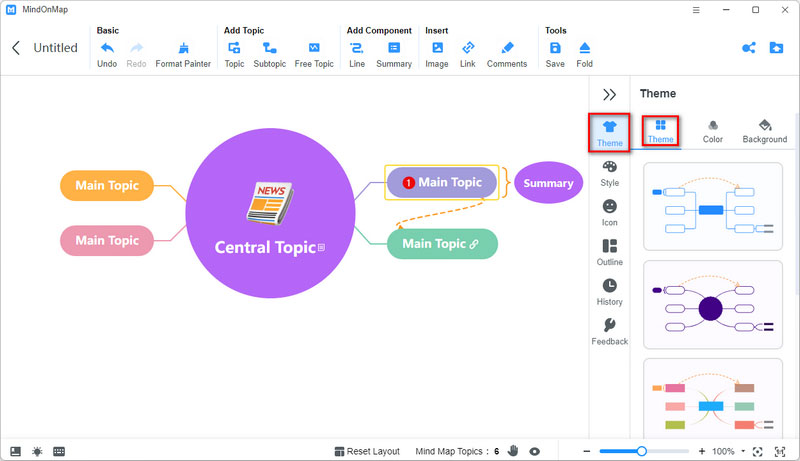
Jika anda ingin menukar warna topik secara berasingan, navigasi ke Warna. Di sini anda boleh memilih Warna Tunggal atau Multicolor.

3Selain itu, anda juga boleh menukar latar belakang. pilih Tirai latar bawah Tema. Anda boleh memilih Warna sahaja atau Grid.
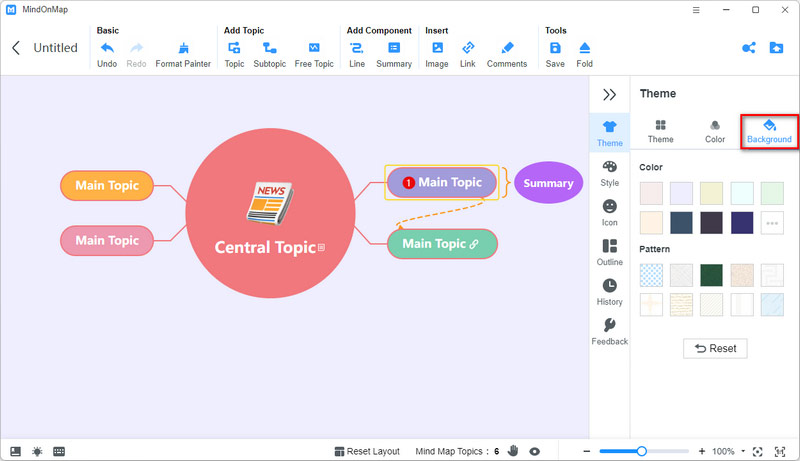
Gaya
Navigasi ke pilihan Gaya. Di sini anda boleh mengedit Topik dan Struktur.
1Di bawah Topik pilihan, anda boleh menukar warna, Gaya Bentuk, Warna Garisan, dsb. topik yang dipilih. Jika anda ingin menukar subtopik, pilih pilihan di bawah Cawangan. The fon juga tersedia untuk perubahan.
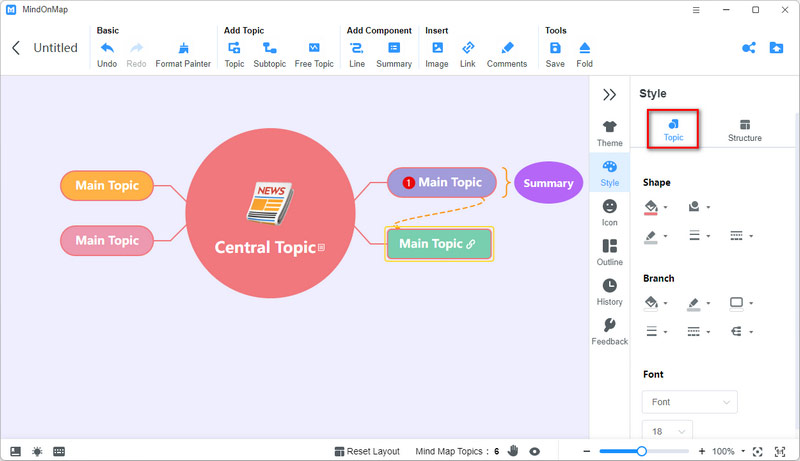
2Semasa mengedit peta minda, anda masih boleh menukar cara sambungan. Pilih sahaja templat yang sesuai.
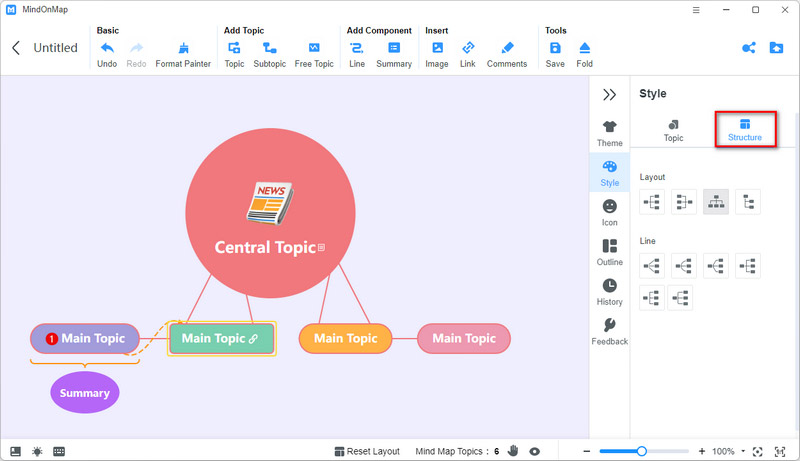
Kongsi & Eksport
1Selepas semua pengeditan selesai, anda boleh klik Kongsi di sudut kanan atas. Tandai kotak Kata laluan dan anda boleh mengubahnya sendiri. The sah tarikh juga atas keputusan anda. Kemudian klik Salin Pautan dan Kata Laluan dan kongsi pautan dengan orang lain.

Anda boleh melihat fail yang dikongsi dalam Perkongsian Saya. Pilih Nyahkongsi dan yang lain tidak akan mengakses peta minda anda melalui pautan sebelumnya.
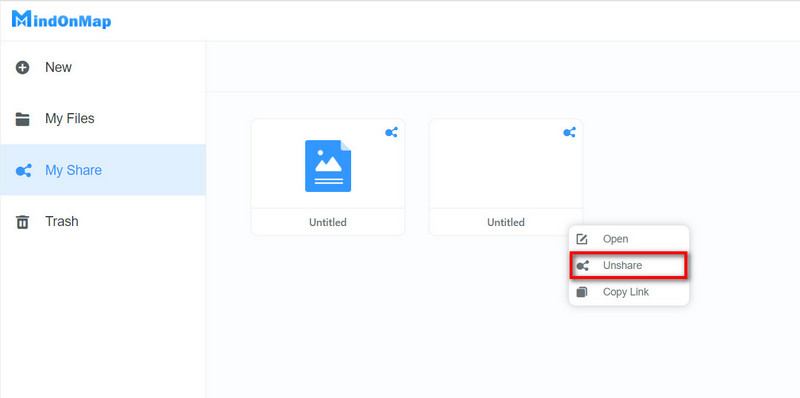
2Ciri eksport adalah berkuasa. Anda boleh mengeksport peta minda siap sebagai JPG, PNG, Word, PDF, dsb. dengan kualiti yang tinggi.
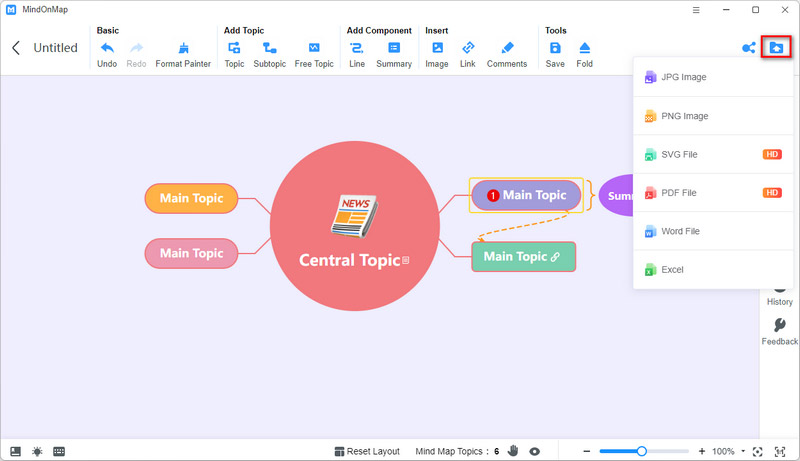
Lain-lain
Garis besar
Di bahagian alat yang betul, anda boleh melihat Garis besar struktur peta minda anda.
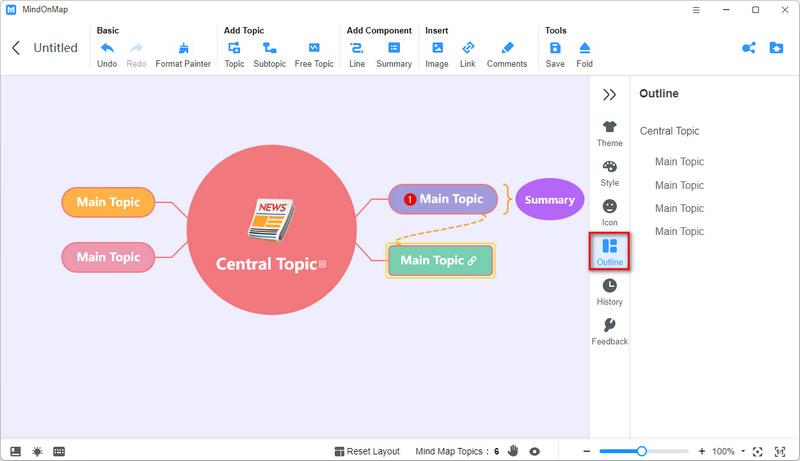
Sejarah
Navigasi ke Sejarah di bawah Rangka, anda akan melihat Versi Sejarah pengeditan anda. Anda boleh memulihkannya dengan mudah.
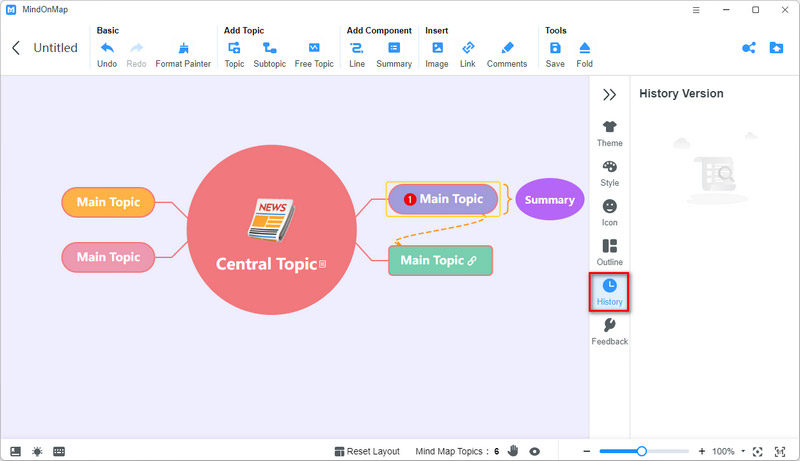
Hotkey
Di sudut kiri bawah, dengan mengklik butang Kekunci panas butang, anda boleh mengenali semua kekunci pintas yang berguna, yang akan menjimatkan banyak masalah.
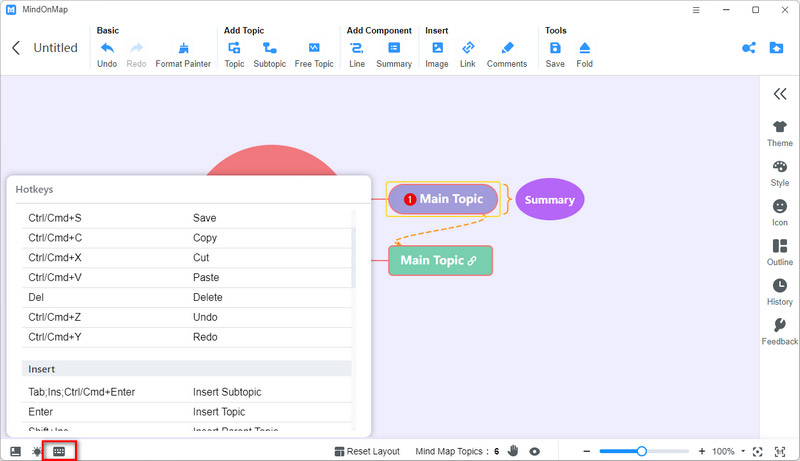
Cara Menggunakan Fungsi Carta Aliran
Jika anda ingin membuat peta minda atau gambar rajah yang lebih profesional, anda boleh menggunakan fungsi Carta Alir dengan mengklik butang Carta alir butang.
Tambah bentuk
1Selepas memasuki Carta alir fungsi, anda boleh membuka lipatan panel kiri dan memilih bentuk yang anda perlukan untuk menambah pada kanvas dengan menyeret dan menjatuhkan bentuk.
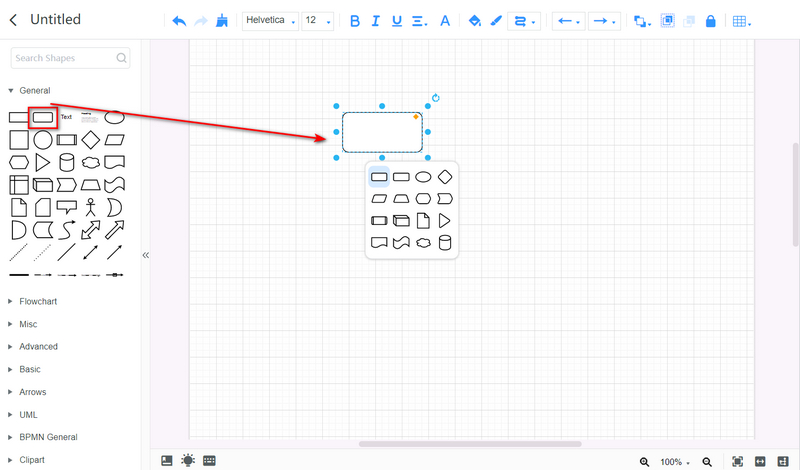
2Jika anda perlu menambah lebih banyak bentuk dan membina sambungan antara bentuk, anda boleh menggunakan tetikus anda untuk memilih bentuk sedia ada dan alihkan tetikus anda keluar dari bentuk sehingga terdapat tanda tambah di sekeliling kursor anda. Kemudian anda boleh klik tanda tambah dan pilih bentuk yang anda mahu tambah.
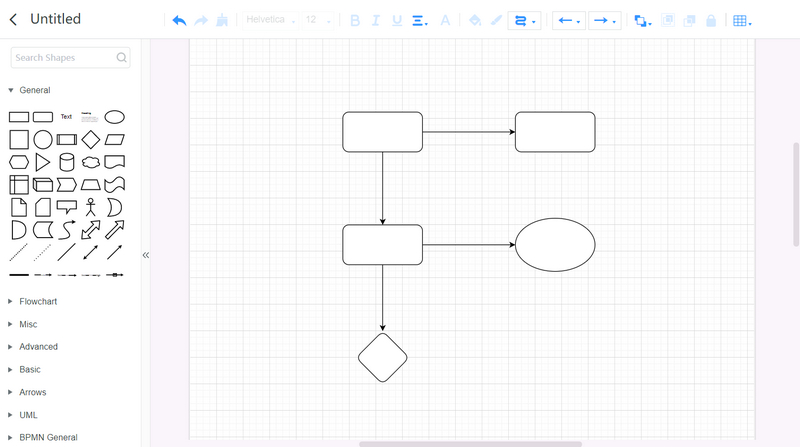
Edit bentuk
Selepas menambah bentuk, anda boleh memasukkan teks dengan mengklik dua kali pada bentuk tersebut. Seterusnya, anda boleh memilih alat pada bar atas untuk menukar fon teks, warna, saiz dan cara penjajaran anda. Anda juga boleh menjadikan teks anda tebal dan condong. Untuk melakukan lebih banyak pengeditan pada teks anda, seperti menukar kedudukan dan kelegapan teks, dsb., anda boleh pergi ke Gaya > Teks.
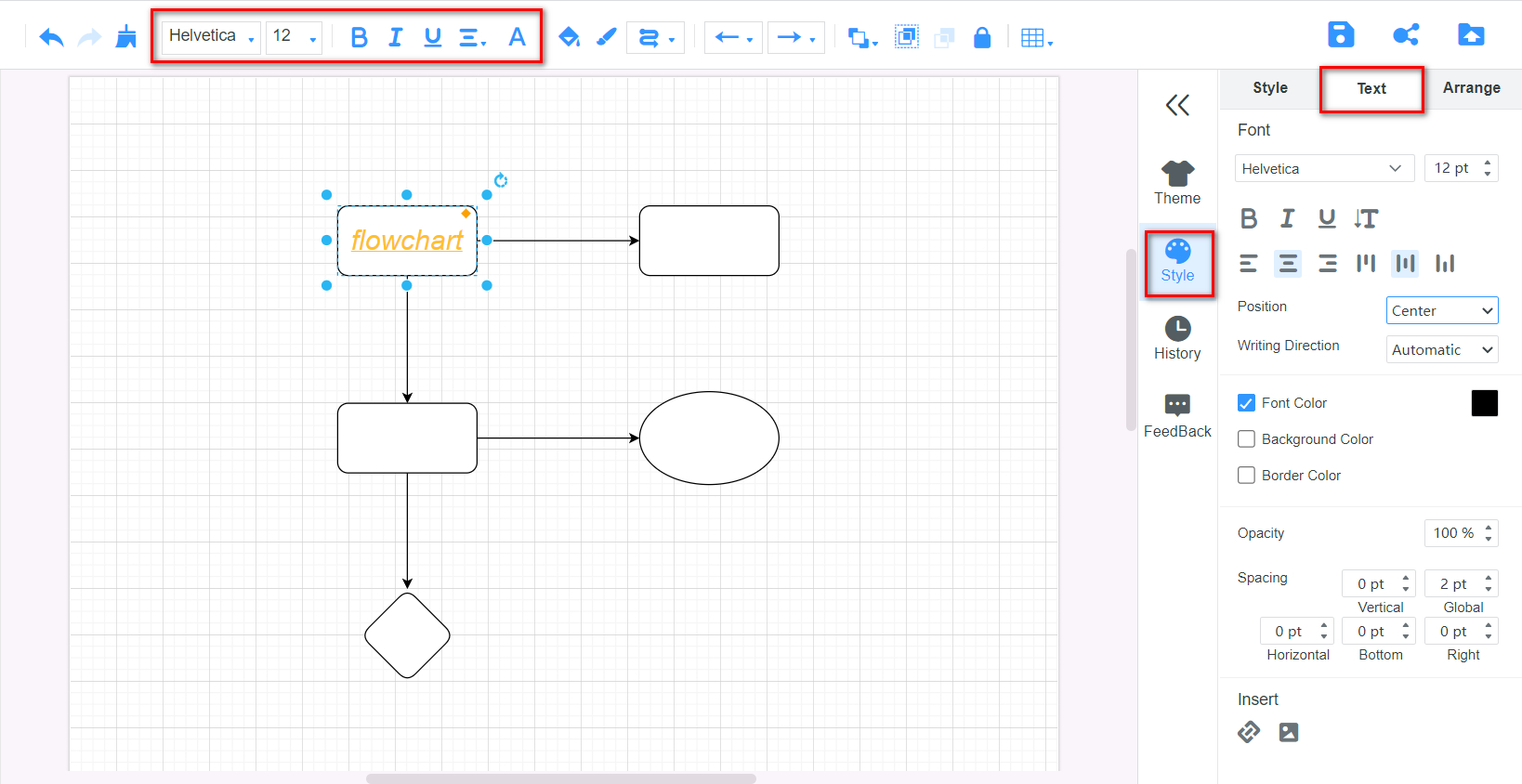
Jika anda ingin menjadikan peta minda atau carta alir anda lebih berwarna, anda boleh mengisi warna ke dalam bentuk. Untuk berbuat demikian, sila pilih bentuk yang anda ingin edit, klik pada Isi warna ikon pada bar atas, pilih warna dan klik ikon Mohon butang.

Untuk menukar kelegapan bentuk anda, pergi ke Gaya panel dan pilih Gaya pilihan. Anda boleh menambah lebih banyak kesan pada bentuk anda, termasuk Bulat, Bayang-bayang, kaca, dan Lakaran.
Edit baris
Anda boleh menukar titik laluan baris dengan mengklik Titik arah ikon. Untuk menukar bentuk titik permulaan garisan, anda boleh klik pada Mula Baris ikon. Jika anda ingin menukar bentuk titik akhir baris, sila klik pada Talian Tamat ikon.
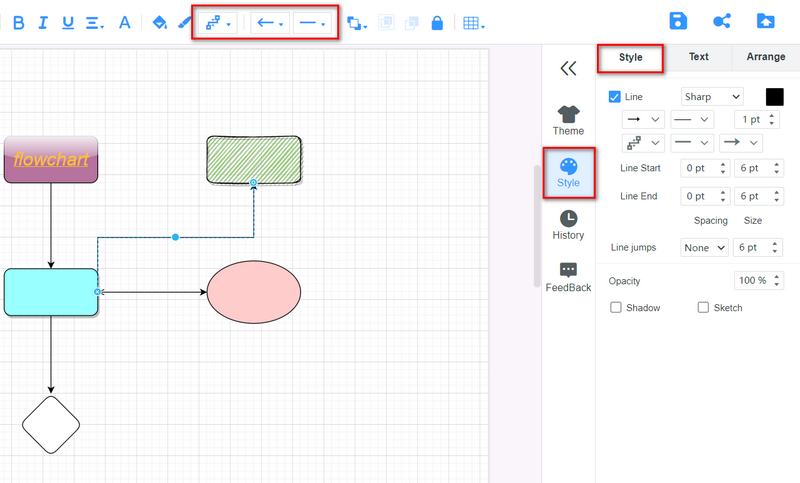
Untuk menukar warna garisan, kesan, dsb., anda boleh memilih garisan dan pergi ke Gaya panel.
Tukar tema
Jika anda tidak mempunyai masa yang mencukupi untuk mengedit bentuk dan garisan satu demi satu, anda boleh terus ke Tema panel dan pilih yang dikehendaki.